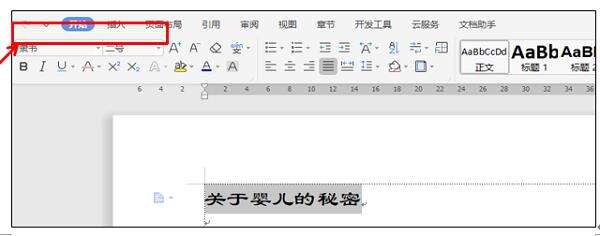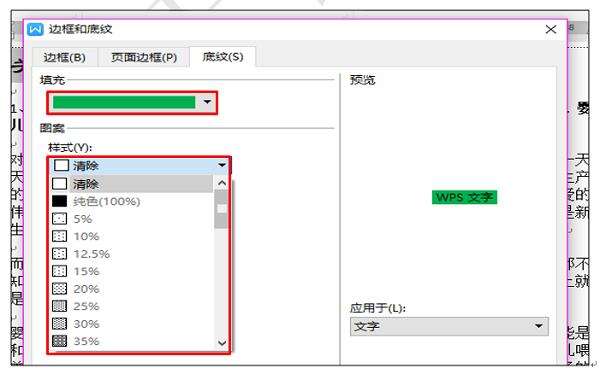WPS文本怎么设置颜色
办公教程导读
收集整理了【WPS文本怎么设置颜色】办公软件教程,小编现在分享给大家,供广大互联网技能从业者学习和参考。文章包含468字,纯文字阅读大概需要1分钟。
办公教程内容图文
设置底纹和颜色
我们打开一个WPS文档来做范例,如图1这样的文档,我们可以为标题来加一个底纹和颜色,使这个文档更加的美观:
首先,我们选中标题,点击开始菜单栏下的工具栏中的字体进行调整,字号调至合适大小,如下图:
然后点击开始菜单下的边框工具,在下拉菜单中选择最下边的边框和底纹选项,如下图:
系统弹出边框和底纹窗口,我们选择底纹菜单栏,在下面的填充处选择一种适合的颜色,图案下的样式选择一种适合的样式,样式里的颜色选择为白色,如下图:
最后我们在窗口下面的应用于下拉菜单中选择段落选项,如下图:
设置好后的效果如下图6,是不是相对于以前的单调的标题美观多了呢?
办公教程总结
以上是为您收集整理的【WPS文本怎么设置颜色】办公软件教程的全部内容,希望文章能够帮你了解办公软件教程WPS文本怎么设置颜色。
如果觉得办公软件教程内容还不错,欢迎将网站推荐给好友。